GIF
- 3. Editar e outras dicas de GIF+
Os GIFs são muito divertidos, principalmente nas conversas online. De fato, é provável que você tenha usado GIFs em algum momento para expressar seus sentimentos. No entanto, às vezes você pode querer criar seus próprios GIFs personalizados. Felizmente, existem muitos fabricantes de GIF para usar offline e online. Ao criar várias animações, você provavelmente desejará combinar GIFs para diferentes fins. Portanto, para combinar GIFs lado a lado , você precisa de uma ferramenta com uma alta taxa de eficiência. Portanto, esta postagem fornecerá informações relevantes para ajudá-lo a mesclar GIFs sem esforço.
- Parte 1. As 6 principais maneiras de combinar GIFs em um on-line gratuitamente
- Parte 2. Como combinar GIFs em um com o Photoshop
- Parte 3. Como combinar GIFs em um em apenas um clique
Parte 1. As 6 principais maneiras de combinar GIFs em um on-line gratuitamente
Nesta parte, listaremos as principais ferramentas online gratuitas que ajudarão a combinar GIFs em um com qualidade 100% original.
1. EZGIF
O EZGIF é uma ferramenta on-line útil e gratuita que pode mesclar com eficiência vários GIFs. Essa plataforma é rápida e confiável, além de oferecer recursos adicionais de edição. Para entender completamente sobre essa ferramenta online, as etapas a seguir devem ajudar você a combinar GIFs.
Etapa 1: uma vez no site EZGIF, clique na guia Criador de GIF e selecione o botão Escolher arquivo . Em seguida, você precisa escolher as imagens que deseja mesclar e clicar no botão Upload, uma vez selecionado.
Etapa 2: quando todas as imagens forem carregadas, reorganize as fotos no seu pedido preferido e clique no botão Combinar .
Etapa 3: quando estiver satisfeito com a visualização ao vivo, clique no botão Salvar e faça o download do novo arquivo GIF.
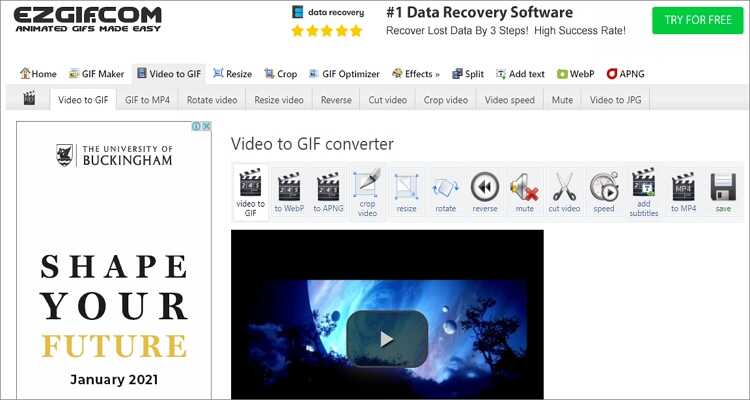
2. GIFMaker
O GIFMaker é outra ferramenta online essencial que permite criar, editar e mesclar ferramentas GIF. Ele oferece uma interface de usuário elegante e fácil de entender e fornece recursos avançados ao otimizar seu GIF.
Etapa 1: primeiro, clique em Carregar imagens e selecione as imagens das unidades locais.
Etapa 2: em segundo lugar, você pode fazer várias alterações nos seus arquivos no painel direito. Você pode definir a velocidade da animação, o tamanho da tela e o tempo de repetição.
Etapa 3: se estiver satisfeito, clique em Combinar GIFs animados . Quando terminar, clique no download deste GIF e salve o arquivo no seu computador.
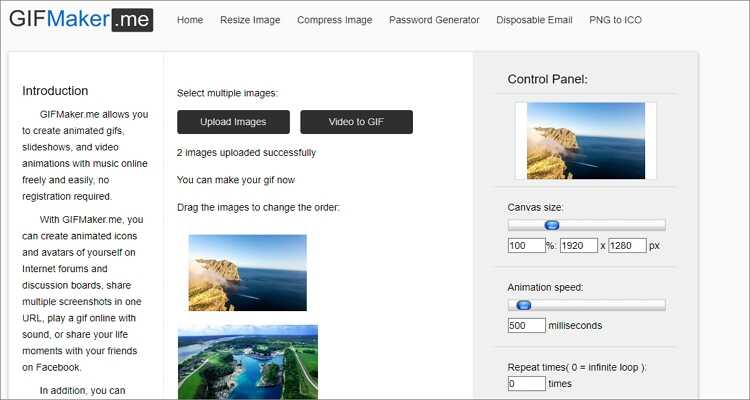
3. Conversor de Arquivos Bear
O Bear File Converter é outra excelente ferramenta online. Essa plataforma on-line vem com uma variedade de recursos de personalização que permitem a edição básica de GIF, incluindo a fusão de arquivos.
Etapa 1: uma vez no site, clique nos arquivos de mesclagem e selecione os GIFs de mesclagem .
Etapa 2: Em seguida, use o botão Carregar para escolher os arquivos GIF do seu computador. Você pode usar a opção arrastar e soltar para selecionar os arquivos, alternativamente.
Etapa 3: com as imagens carregadas, clique no botão Mesclar e, em seguida, clique no botão para fazer o download e salvar os arquivos na pasta local.

4. Onlineconvertfree
O Onlineconvertfree é um aplicativo da web intuitivo que ajuda a converter e combinar arquivos GIF. Ao usar este site, você pode combinar facilmente vários tipos de arquivos GIF em um.
Etapa 1: no site, escolha a Primeira imagem e selecione os botões Segunda imagem para fazer upload dos arquivos GIF aos quais você deseja ingressar.
Etapa 2: a próxima etapa envolve a edição básica dos GIFs combinados. Você pode redimensionar, girar e ajustar a espessura da borda.
Etapa 3: a etapa final é clicar em Salvar e baixar imagem e o arquivo será salvo no seu dispositivo.

5. MiniTool Movie Maker
O MiniTool Movie Maker é uma poderosa ferramenta combinadora de GIFs que mescla sem esforço seus arquivos GIF sem anúncios, marcas d'água e poderosos recursos de edição. Essa ferramenta on-line suporta opções de otimização, incluindo corte, adição de textos, adição de áudio e muito mais.
Etapa 1: faça o download gratuito da ferramenta, execute-a no seu dispositivo e toque no modo de recurso completo . Agora selecione Importar arquivos de mídia para escolher os arquivos GIF desejados que você deseja mesclar.
Etapa 2: use o + para adicionar o GIF à linha do tempo ou arraste e solte-os na linha do tempo. Uma vez na linha do tempo, reorganize os clipes de acordo com sua preferência.
Etapa 3: para editar GIFs, clique em cada um e personalize o corte, a rotação de divisão e a correção de cores.
Etapa 4: no lado superior, clique no botão Exportar . Defina a saída como GIF na janela pop-up e selecione Exportar novamente.
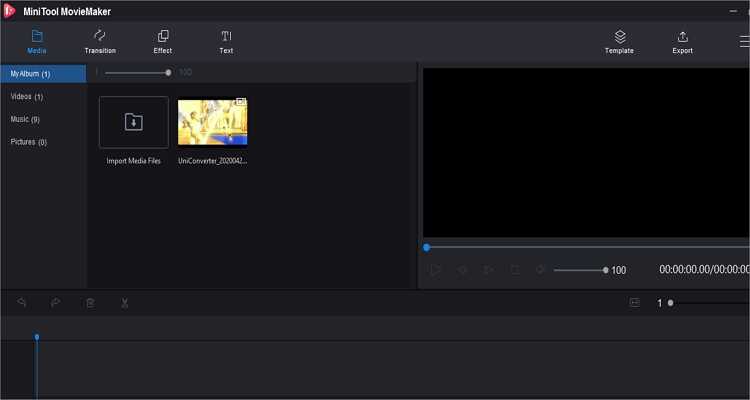
6. GIPHY
Essa é outra ferramenta fantástica que ajuda a combinar vários arquivos GIF em um. GIPHY permite que você personalize seus GIFs combinados aplicando anotações, adesivos, legendas e muito mais.
Etapa 1: uma vez no site, clique no botão Carregar e solte as imagens GIF que você deseja combinar no site.
Etapa 2: em seguida, toque em Carregar no GIPHY para editar seus arquivos enviados e definir seus recursos preferidos.
Etapa 3: após concluir, salve e baixe seu novo arquivo GIF.

Parte 2. Como combinar GIFs em um com o Photoshop
O Adobe Photoshop é um poderoso aplicativo de desktop que também permite combinar GIFs com facilidade. Aplique estas etapas:
Etapa 1: inicie o Photoshop e importe GIFs.
Inicie o Photoshop no seu dispositivo e importe imagens GIF para combinar com guias individuais. Uma vez importado, redimensione as duas guias para poder visualizar as duas imagens simultaneamente.
Etapa 2: Salve o GIF.
Navegue até o menu Janela e selecione a opção Linha do tempo . Agora defina uma nova camada clicando na guia Arquivo e pressione o botão Novo . Defina o comprimento e a largura para 600 * 4000, respectivamente.
Etapa 3: Duplicar quadros.
Na primeira guia com o primeiro arquivo GIF, abra a barra de ferramentas da linha do tempo, localizada no canto inferior esquerdo. Agora clique no ícone do menu e selecione copiar todos os quadros .
Etapa 4: cole sua cópia.
Na guia vazia que você criou (salva como "A"), navegue até a barra de ferramentas da linha do tempo e selecione o ícone Menu . Cole a seleção GIF copiada recentemente e não deixe de escolher Colar sobre na Caixa de diálogo pop-up.
Etapa 5: Copie e cole.
Repita as etapas 3 e 4 para o segundo arquivo GIF. Uma vez feito, seu arquivo A deve conter todas as camadas dos arquivos GIF importados.
Etapa 6: Separação.
Para separar o elemento, no arquivo A, selecione as camadas do segundo GIF e mova-se abaixo das primeiras camadas do GIF. Você terá uma visualização clara dos dois GIFs na janela da linha do tempo.
Etapa 7: defina as configurações de imagem.
Para finalizar, selecione a opção Menu Arquivo e salve o projeto. Uma janela pop-up aparecerá onde você precisará definir as opções Qualidade da imagem e loop . Certifique-se de visualizar antes de salvar os resultados finais.
Etapa 8: salve o projeto.
Quando terminar, clique em Salvar e escolha uma pasta de destino. Seu arquivo GIF combinado está pronto. Embora o Adobe Photoshop seja um ótimo aplicativo, aconselho você a não usá-lo. Para começar, não é um aplicativo para iniciantes. Além disso, o aplicativo é baseado em nuvem, portanto, você deve estar sempre conectado à Internet para usá-lo.
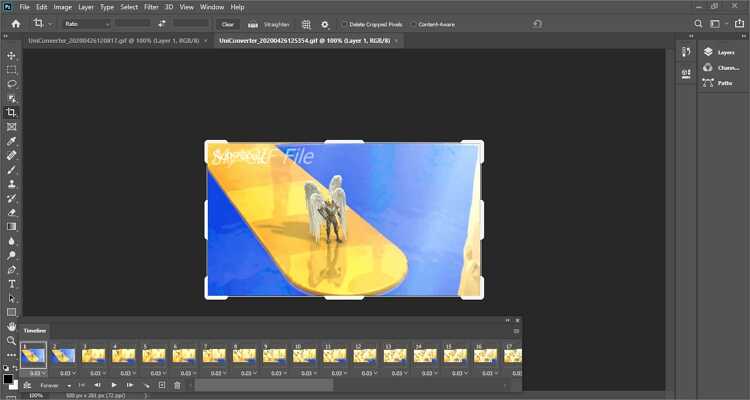
Parte 3. Como combinar GIFs em um em apenas um clique
O Wondershare UniConverter é uma plataforma poderosa para desktop, fácil de usar, diferente do Adobe Photoshop. O UniConverter suporta mais de 1000+, incluindo GIFs. Com ele, você pode mesclar vários arquivos GIF para criar um lindo arquivo. Além da fusão de GIFs, você pode baixar vídeos on-line, gravar DVD e Blu-ray, transferir arquivos e muitos outros recursos úteis.
Wondershare UniConverter - Melhor GIF Maker
- Combine GIFs em um arquivo bonito.
- Converte todos os formatos de vídeo padrão em GIF de maneira fácil e rápida.
- Baixe vídeos de sites populares como YouTube, Dailymotion, Vevo, etc.
- Velocidade de conversão 30 vezes mais rápida que qualquer conversor convencional.
- Edite, aprimore e personalize seu arquivo de vídeos.
- Baixe / grave vídeos do YouTube e outros 10.000 sites de compartilhamento de vídeo.
- A caixa de ferramentas versátil combina metadados de vídeo, criador de GIF, transmite vídeo para TV, compressor de vídeo e gravador de tela.
- SO suportado: Windows 10/8/7, Mac OS 10.15 (Catalina), 10.14, 10.13, 10.12, 10.11, 10.10, 10.9, 10.8, 10.7, 10.6.
Etapas sobre como combinar GIFs em um usando o Wondershare Uniconverter:
Etapa 1 Inicie o Image Converter.
Baixe, instale e execute o aplicativo antes de clicar na guia Caixa de ferramentas . Depois disso, selecione a opção Conversor de imagens .
![]()
Etapa 2 Faça o upload de GIFs.
Em seguida, clique no botão + Adicionar arquivos para adicionar GIFs. Você pode adicionar quantos GIFs desejar.
![]()
Etapa 3 Edite GIFs e mescle.
Para visualizar as opções de edição, selecione todos os seus GIFs e coloque o cursor em um dos arquivos GIF. Clique no botão editar e, em seguida, corte, aplique efeitos, adicione marcas d'água, gire e muito mais. Depois de concluído, clique no botão Aplicar tudo e toque no botão OK para salvar as alterações.
![]()
Sem o conhecimento certo, trabalhar com GIFs pode ser complicado. Felizmente, o Wondershare UniConverter pode combinar facilmente GIFs. Você nem precisa ser um profissional para usá-lo, ao contrário das outras opções.

